WPS PPT幻灯片中文字上下颠倒的解决方法
2024-03-26 11:30:11作者:极光下载站
很多小伙伴在使用Wps软件对演示文稿进行编辑时经常会遇到各种各样的问题,例如打开演示文稿之后,有的小伙伴可能会遇到文本框中的文字被上下颠倒,无法正常显示的情况,这时我们该使用什么工具解决该问题呢。其实我们只需要选中文本框,然后在工具栏中打开绘图工具,接着在其子工具栏中找到“旋转”工具,打开该工具,最后在下拉列表中点击选择“垂直翻转”选项即可。有的小伙伴可能不清楚具体的操作方法,接下来小编就来和大家分享一下wps PPT幻灯片中文字上下颠倒的解决方法。
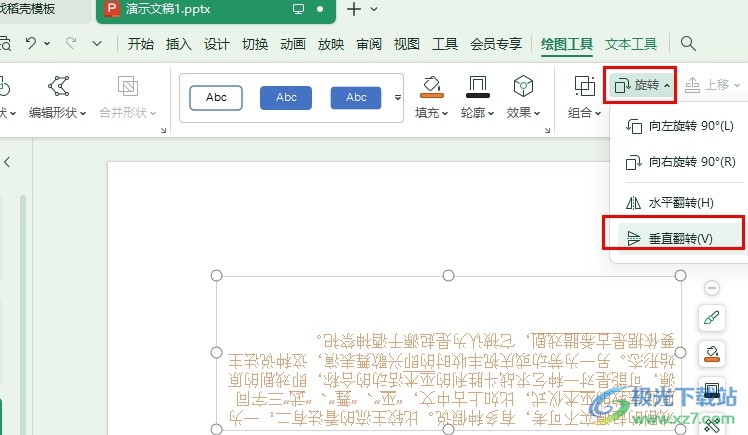
方法步骤
1、第一步,我们点击打开电脑中的WPS软件,然后在WPS软件页面中选择一个演示文稿,双击打开该演示文稿
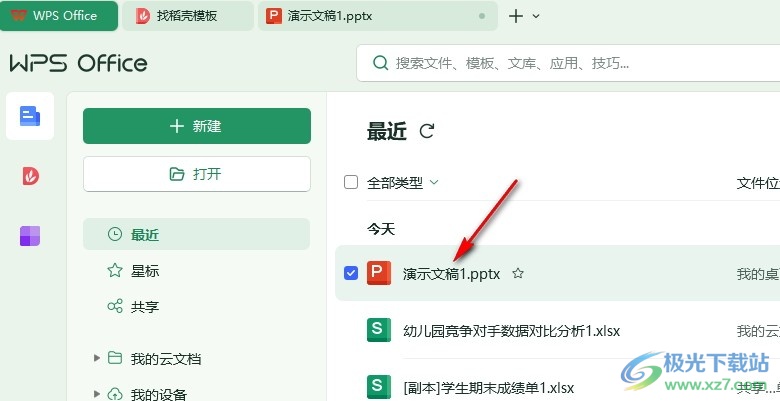
2、第二步,打开演示文稿之后,我们在幻灯片编辑页面中先选中文字颠倒的文本框,然后打开“绘图工具”
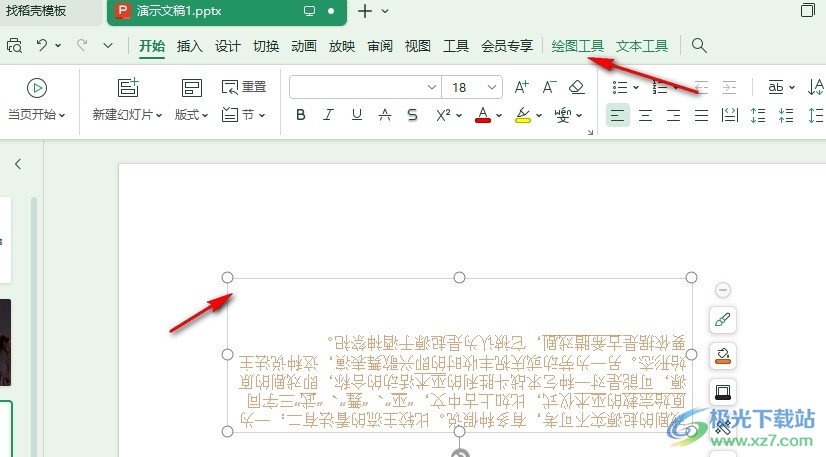
3、第三步,在“绘图工具”的子工具栏中,我们找到“旋转”工具,点击打开该工具进行旋转设置

4、第四步,打开“旋转”工具之后,我们在下拉列表中找到“垂直翻转”选项,直接点击选择该选项即可
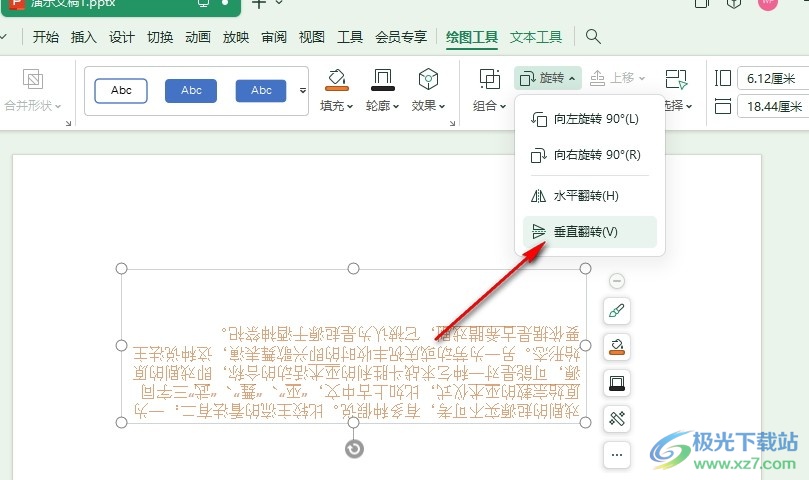
5、第五步,点击“垂直翻转”选项之后,我们在幻灯片页面中就能看到选中的文本框文字已经恢复正常显示了
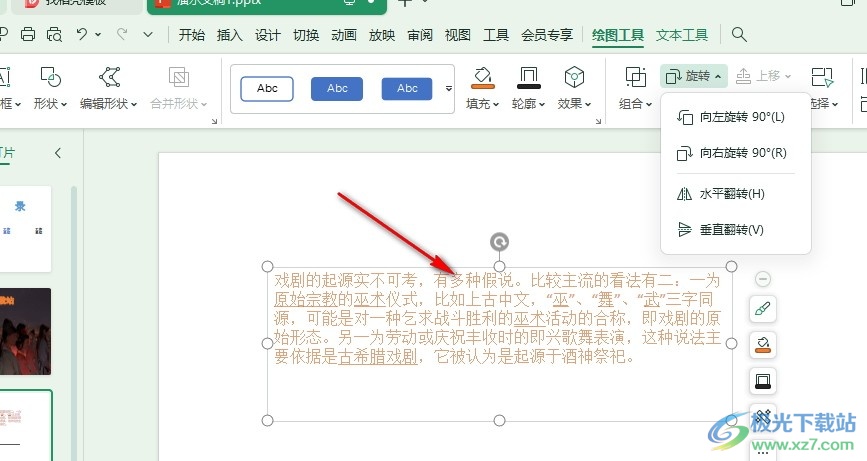
以上就是小编整理总结出的关于WPS PPT幻灯片中文字上下颠倒的解决方法,我们在WPS软件中打开一个演示文稿,然后在演示文稿编辑页面中选中文本框,再打开绘图工具,接着在绘图工具的子工具栏中打开旋转工具,最后在下拉列表中选择“垂直翻转”选项即可,感兴趣的小伙伴快去试试吧。
